Wi-Fi-nopeus on Internet-yhteyden tärkein ominaisuus tarkistaa ennen Internet-suunnitelman tilaamista . Nopeampi Internet -nopeudet takaavat paremman laitteen suorituskyvyn käytettäessä Internetiä.
Wi-Fi-nopeus on nopeus, jolla laite voi lähettää tietoja. Verkon Wi-Fi-nopeudet vaihtelevat eivätkä ole vakioita useiden tekijöiden vuoksi.
Jos käytät Macia, voit tarkistaa nopeasti Wi-Fi-nopeutesi. Tarkista verkon nopeudet nopeasti alla olevien menetelmien avulla.
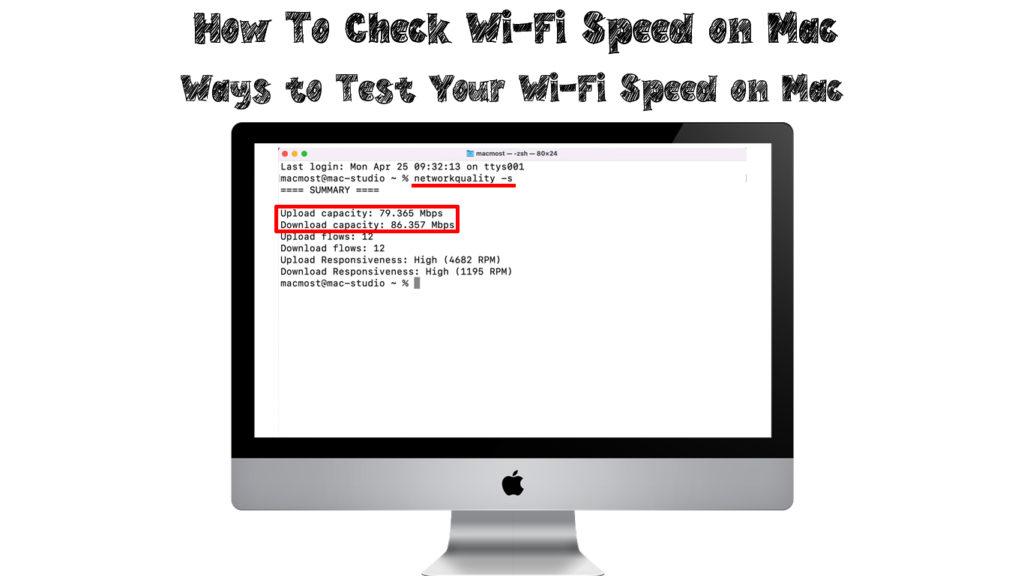
Mikä vaikuttaa Wi-Fi-nopeuteen?
Verkon nopeuden mittausyksikkö on megabitti sekunnissa (Mbps). Jotkut Internet -palveluntarjoajat voivat tarjota Internet -nopeuksia, joiden mitat ovat jopa 1 gigabitti sekunnissa (Gbps) , joka on 1000 Mbit / s.
Nopeat Wi-Fi-nopeudet antavat käyttäjille mahdollisuuden hyödyntää verkkoyhteyttään täysin, etenkin kun suoritetaan vaativia online-toimintoja.
Kun kytket Mac -laitteen verkkoon, saatat kokea hitaampia nopeuksia ladataan verkkosivuja selaamisen aikana. Macin Wi-Fi-kuvake näyttää täydet palkit yhteyden yhteydessä verkkoon, mutta verkon nopeudet ovat edelleen huonoja.
Ennen yhteyden vianetsintä on mitattava Internet-nopeus muutaman kerran käyttämällä erilaisia asennuksia (kytketty Wi-Fi: n kautta, kytkettynä suoraan reitittimeen , kytkettynä suoraan modeemiin). Tulosten perusteella voit tunnistaa ongelman syyllisen ja valita oikea toimintatapa.
Useat tekijät voivat vaikuttaa Internet-nopeuteen, ja muutama muu voi vaikuttaa Wi-Fi-nopeuteen.
Tekijöihin voi kuulua:
Internet -palveluntarjoajasi (ISP)
Joskus saatat huomata, että Internet -palveluntarjoajasi tai mainostamasi nopeudet eivät vastaa saamiasi nopeuksia. Nopeudet saattavat olla paljon pienemmät kuin mitä odotat Internet -palveluntarjoajan tarjoavan.
Internet -palveluntarjoajasi saattaa kuristaa yhteyttä . Tai Internet -palveluntarjoaja voi olla erittäin epäluotettava. Siksi on tärkeää lukea asiakasarvostelut palveluntarjoajista ennen suunnitelman tilaamista. Ja se on yhtä tärkeää kiinnittää huomiota tietokantoihin - matala korkki voi aiheuttaa paljon ongelmia ja lisäkustannuksia.
Reitittimesi kaistanleveys ja signaalin lujuus
Wi-Fi-nopeuden ja signaalin voimakkuuden välillä on huomattava korrelaatio, varsinkin kun kytket Macin reitittimeen langattomasti. Signaalin lujuus on vahvin , kun olet lähellä reititintä .
Jos Mac on kaukana reitittimestä, se voi saada huonoja signaaleja, mikä vaikuttaa sekä lataus- että latausnopeuteen . Siksi huono yhteys johtaa viime kädessä huonoihin Wi-Fi-nopeuksiin.
Lisäksi viivästyminen voi tapahtua verkon ruuhkasta , kun liian monet laitteet muodostavat yhteyden verkkoosi . Verkon ruuhkia tapahtuu, kun on liian monta laitetta, jotka jakavat saman kaistanleveyden. Tietyn laitteen nopeuksien parantamiseksi joko on päivitettävä Internet -suunnitelmasi (hankkimaan lisää kaistanleveyttä) tai irrotettava käyttämättömät laitteet.
Verkon viivee
Latenssi on aika, joka viedään tiedostojen lähettämiseen ja vastaanottamiseen Macista palvelimelle Internetin kautta. Korkeamman Internet-yhteyden viive on yleensä alhaisempi.
MAC: llasi suorittamat nopeustestit voivat myös näyttää verkkojen viiveesi tai ping -ajan. Hyvän pingin verkossa tulisi olla 20-50 millisekuntia, kun taas alle 20 millisekuntia on paras.
Kuinka tarkistaa Wi-Fi-nopeus Macissa
Voit käyttää kahta menetelmää Wi-Fi-nopeuden testaamiseen MAC: n avulla. Muutama menetelmä, jonka avulla voit nähdä Wi-Fi-yhteyden enimmäislinkin nopeuden, mikä ei ole saamasi todellinen nopeus-sen enimmäis Wi-Fi-nopeus, jonka voit päästä Wi-Fi: n yli. Toisin sanoen nämä menetelmät eivät näytä sinulle nykyistä Wi-Fi-nopeutta.
Terminaalikomentojen avulla Wi-Fi-nopeuden tarkistaminen
Tämä on ainoa tapa tarkistaa todellinen Wi-Fi-nopeus käymättä verkkosivustoilla ja käyttämällä kolmansien osapuolien nopeustestejä.
- Avata Finder -sovellus -osa ja valitse Apuohjelmat -valikko
- Valitse sitten päätevaihtoehto, joka kirjoittaa seuraavaan koodiin: NetworkQuality -S tai NetworkQuality -V
- Tuloksena olevat tiedot tarjoavat verkon nopeustiedot
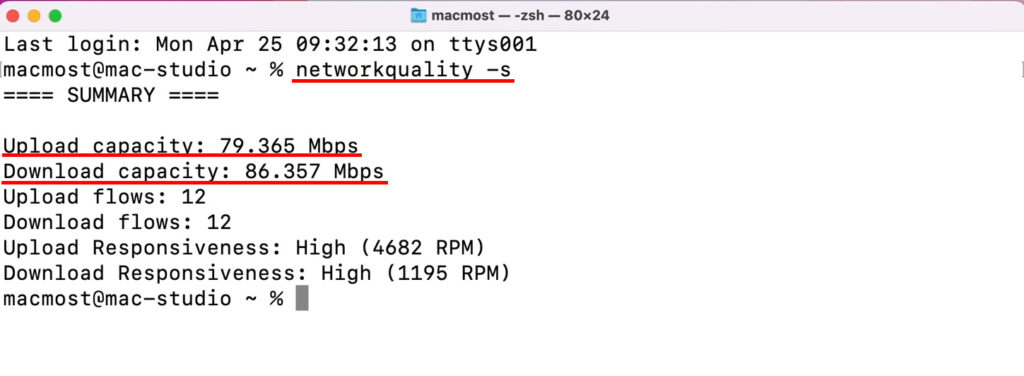
Speed Test -sivustojen ja sovellusten käyttäminen
Voit käyttää muutaman nopeuden testisivusto ja sovellukset löytääksesi Wi-Fi-nopeuden Macistasi. Kun käytät VPN: ää, yritä sammuttaa se pois päältä ennen kuin testataan verkon nopeuksia MAC: llasi.
Joitakin yleisiä verkkosivustoja ovat SpeedTest.net tai Speed.cloudflare.com, jotka näyttävät lataus- ja latausnopeuden. Voit käyttää myös Ookla -sovelluksen SpeedTest -ohjelmaa toisen riippumattoman tuloksen saamiseksi.
Jos huomaat, että verkon nopeudet ovat suhteellisen hitaita, voit käyttää joitain menetelmiä nopeuden lisäämiseen:
- Varmista, että Mac on lähempänä reititintä, kun käytät Internetiä
- Siirrä reititin avoimeen alueelle, jolla on minimaaliset signaalihäiriöt
- Käytä Wi-Fi-laajennuksia lisätäksesi Wi-Fi-aluetta ja siten Wi-Fi-nopeuttasi
- Poista tarpeettomat laitteet, jotka on kytketty Wi-Fi-verkkoon, kun käytät Macia
Kuinka tarkistaa Wi-Fi-nopeudet Macissa
Seuraavat kolme tapaa osoittavat sinulle Wi-Fi-yhteyden enimmäisnopeuden (enimmäisnopeus, jolla reititin voi lähettää tietoja), mikä ei välttämättä tarvitse sovittaa nykyistä Wi-Fi-nopeutta. Jos max Wi-Fi -nopeus on, sanotaan, 500 Mbit / s, ja maksat 200 Mbit / s , nämä menetelmät näyttävät 500 Mbit / s , mikä ei todellakaan ole nykyinen Wi-Fi-nopeus. Paras tapaus - saat 200 Mbit / s.
Heres toinen esimerkki-jos olet tilannut 100 Mbit / s -suunnitelman ja maksimisi Wi-Fi-nopeutesi on 54 Mbit / s , maksiminopeus, jonka voit saada Wi-Fi: n yli, on 54 Mbit / s. Tämä ei tarkoita, että Internet -palveluntarjoaja ei lähetä 100 Mbit / s - se tarkoittaa, että nykyinen Wi -Fi -yhteys voi toimittaa vain 54 Mbit / s. Voit yrittää siirtyä 5 GHz: n kaistalle , käyttämällä Ethernet -yhteyttä tai ostaa täysin uuden reitittimen saadaksesi nopeudet, joista maksat.
Wi-Fi-kuvakkeen käyttäminen
- Valitse MAC: n Wi-Fi-kuvake näytön valikkopalkista
- Varmista, että painat vaihtoehdon näppäintä tai ALT -näppäintä, kun napsautat kuvaketta
- Vapauta sitten avain, kun tiedot näkyvät näytöllä
- Näytöllä näet max wi-fi -nopeuden TX-nopeudella
Järjestelmätietoraportin käyttäminen
- Valitse Apple -kuvake Mac -näytön vasemmasta yläkulmasta
- Valitse sitten tästä Mac -vaihtoehdoista
- Valitse vaihtoehdoista System Information Report nähdäksesi verkkotiedot
- Vaihtoehtoisesti voit etsiä järjestelmätietoraporttia MAC: n Spotlight -ohjelmasta
Verkko -apuohjelmaominaisuuden käyttäminen
Verkko -apuohjelma on yleensä saatavana MacOS X -versiolle tai vanhemmille. Voit käyttää sitä tekemällä seuraavat:
- Kirjoita Network -apuohjelma MAC: n Spotlight -ohjelmasta
- Valitse Enter päästäksesi ominaisuuteen
- Valitse vaihtoehtoisesti etsimään Finder -sovellus -osiota ja valitse sitten Apuohjelmat -vaihtoehto ominaisuuden löytämiseksi
- Valitse Info-välilehden vaihtoehto ja sitten Wi-Fi-laite
- Linkin nopeusvaihtoehto kertoo, mitä laitteen korotus pystyy käsittelemään. Tämä nopeus ei ole sama asia kuin edellä mainittu TX -nopeus. TX-nopeus kertoo reitittimen enimmäis Wi-Fi-nopeuden. Link Speed kertoo Max Wi-Fi -nopeuden, jonka MAC pystyy käsittelemään.
- Sulje ohjelma ja yritä uudelleen vaiheet, jos et näe tarvittavia tietoja

Johtopäätös
Wi-Fi-nopeudet vaikuttavat merkittävästi yhteyden laatuun. Muutama tekijä vaikuttaa Wi-Fi-nopeuteen, koska se ei pysy vakiona kaikkialla.
Hitaat Wi-Fi-nopeudet vaikuttavat merkittävästi nopeuteen, jolla lataat tai lähetät tietoja Internetistä. Voit tarkistaa Wi-Fi-nopeudet nopeasti käyttämällä yllä lueteltuja ja selitettyjä menetelmiä.
Wi-Fi-nopeudet riippuvat yleensä reitittimestäsi tulevan Wi-Fi-signaalin lujuudesta-vahvempi signaali tuottaa nopeammat nopeudet. Voit käyttää useita menetelmiä parantaaksesi Wi-Fi-nopeuksiasi, kuten tässä ja lukuisissa muissa tämän verkkosivuston viesteissä selitetään.
